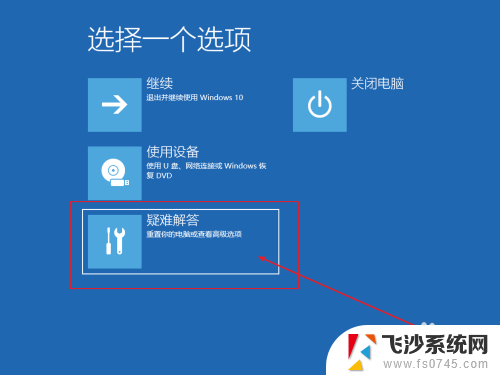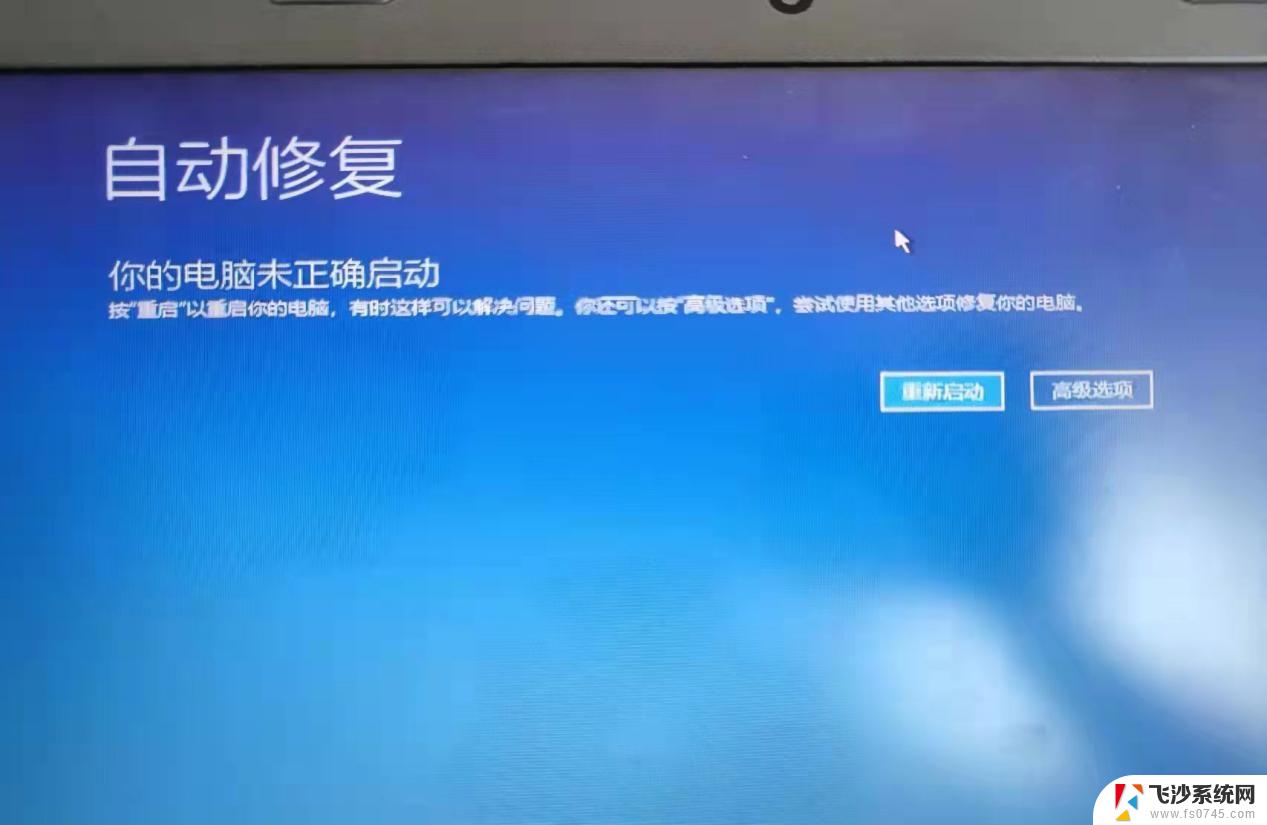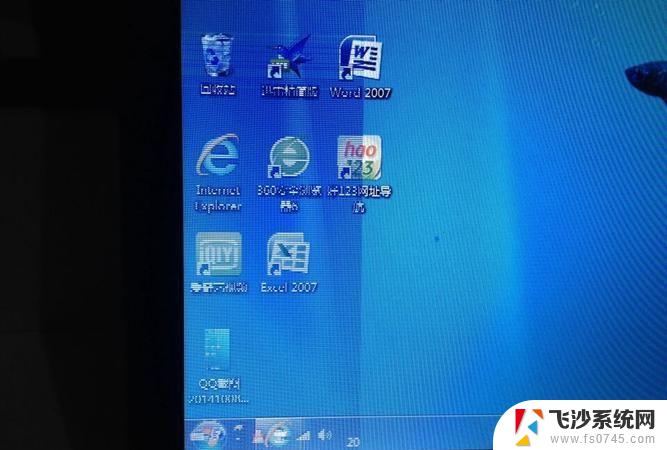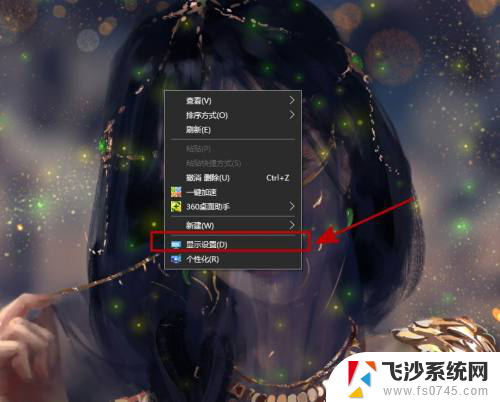电脑蓝屏一直重启怎么回事 电脑开机蓝屏不停重启怎么处理
电脑蓝屏一直重启怎么回事,电脑在使用过程中突然蓝屏并持续重启,对于许多人来说,这是一个令人沮丧的问题,蓝屏错误的出现可能是由于硬件故障、软件冲突、系统错误等多种原因引起的。当我们遇到这样的情况时,需要及时采取一些措施来解决问题,以确保电脑能够正常运行。本文将介绍一些常见的解决方法,帮助大家处理电脑开机蓝屏不停重启的问题。
操作方法:
1.一般情况下和计算机硬件环境有关系,最常见的就是显卡驱动。很多电脑在升级win10系统后,显卡驱动和系统无法兼容。结果导致蓝屏且不断重启。
2.所以,首先可以尝试在安全模式中禁用独立显卡或卸载显卡驱动来解决问题
3.电脑开机或重启,重启或开机。在Windows 启动前,按重启或电源按钮连续强制重启 3 次,进入选择选项页面
4.点击“疑难解答”,再点击“高级选项”
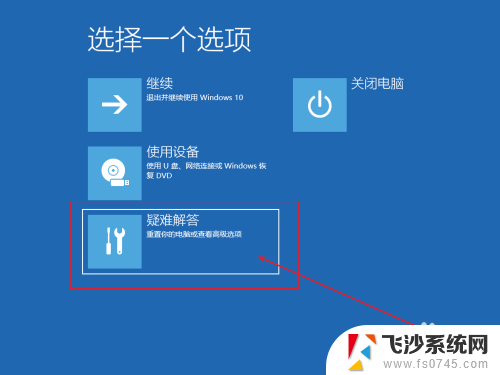
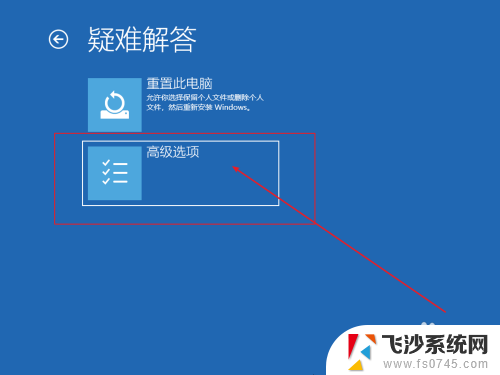
5.接着点击“启动设置”后,会出现重启界面,点击“重启”
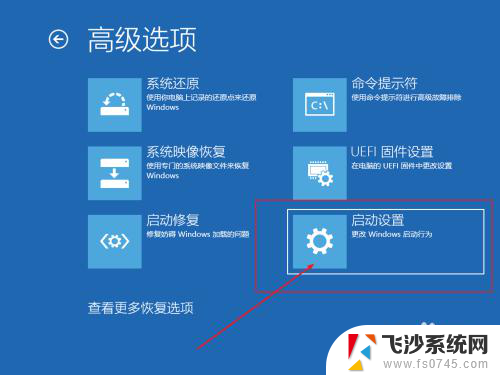
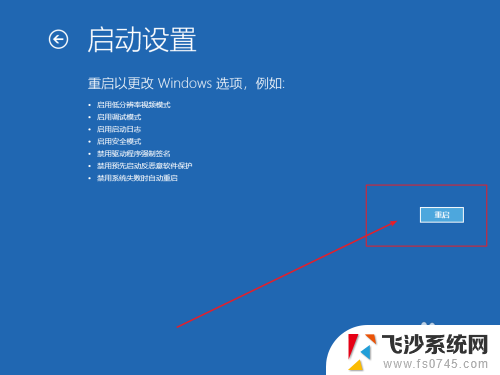
6.然后,按F4进入安全模式
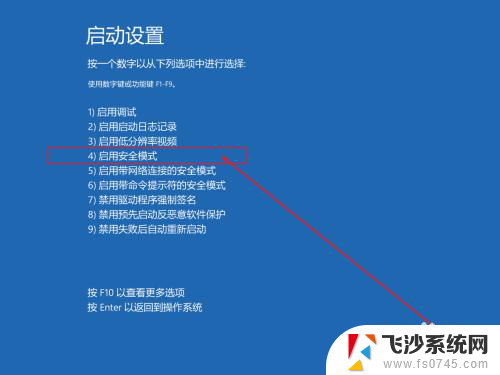
7.进入安全模式后,在开始菜单中搜索并打开“设备管理器”。之后找到显卡并右键禁用显卡或卸载显卡驱动即可
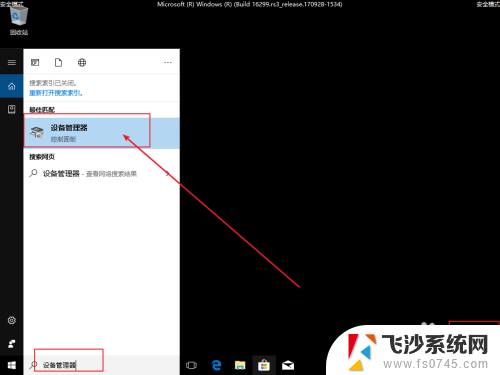
以上是关于电脑蓝屏一直重启的全部内容,如果你也遇到了相同的情况,可以参考以上小编的方法来处理,希望对大家有所帮助。